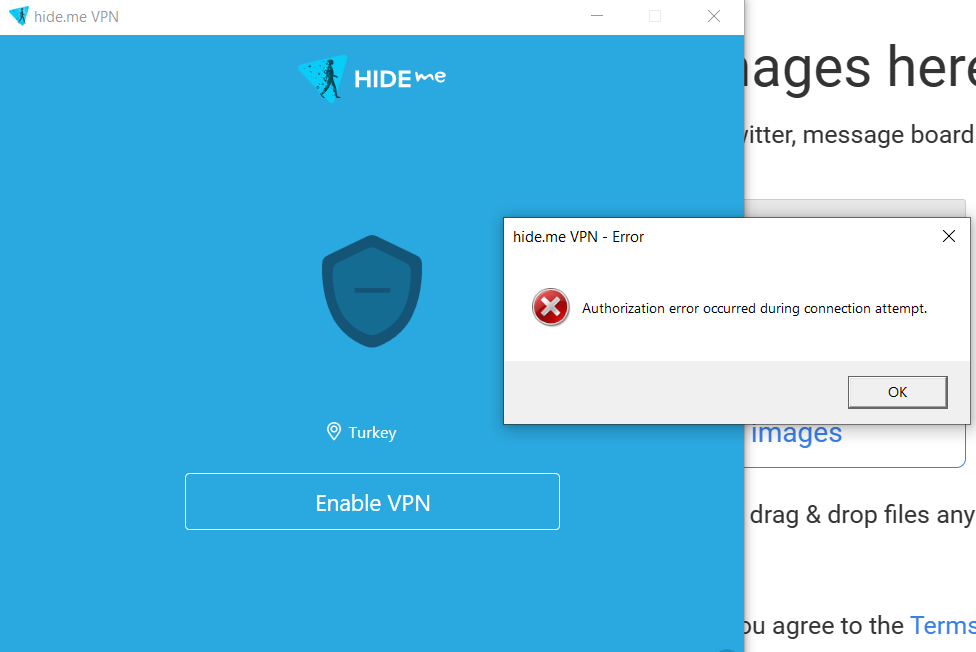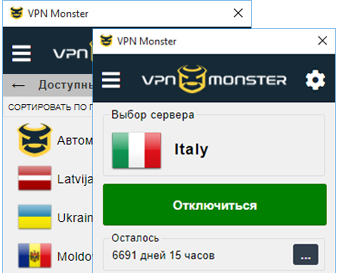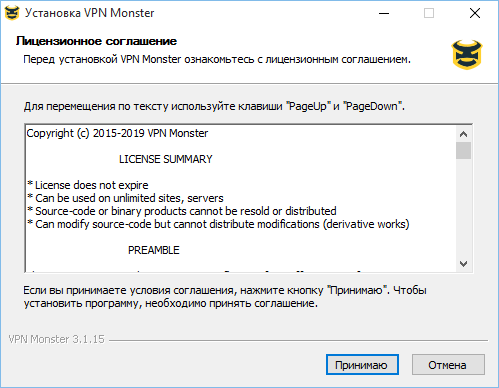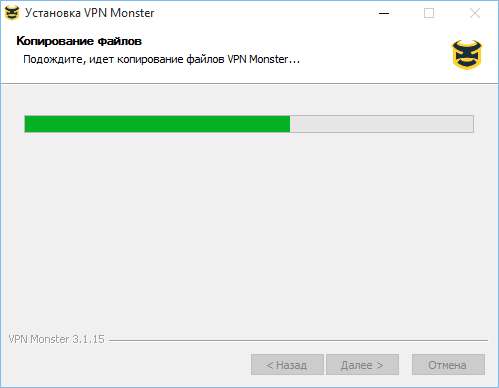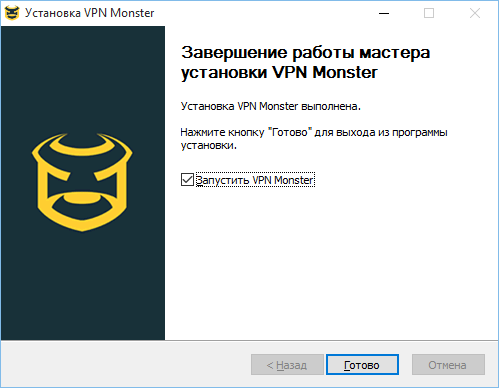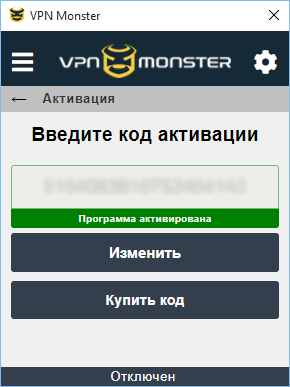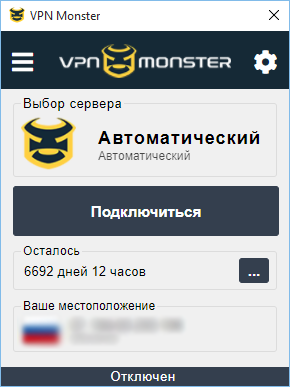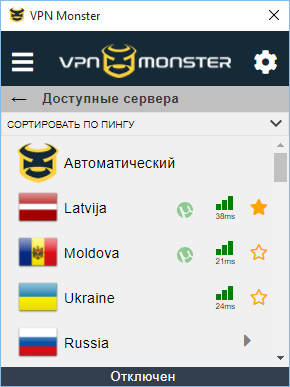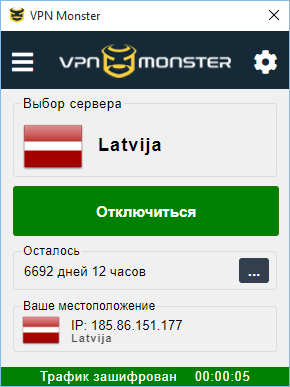cho mình hỏi mình cài vpn monster nó ra login acc chứ ko phải code như bạn gửi nhỉ
à mà có 2 web thì cái bạn nói là cái nào
VPN сервис с DoubleVPN, VPN + TOR. Бесплатный VPN

vpnmonster.ru
Fast, affordable & secure VPN in the UK for seamless Kodi, Firestick, Android & iOS streaming. Unlimited data transfer. 7 day money back guarantee.

monstervpn.tech
Làm theo thứ tự nhá bạn .
 TẢI XUỐNGGIÁĐỊA ĐIỂMTỦ
TẢI XUỐNGGIÁĐỊA ĐIỂMTỦ
Quái vật VPN cho Windows
Hỗ trợ Win 10 - 11.
Tải xuống VPN cho Windows

các cửa sổ
hệ điều hành Mac
Android
iOS
linux
bộ định tuyến
Cài đặt VPN Monster cho Windows
Hướng dẫn từng bước này sẽ giúp bạn cài đặt VPN Monster trên PC.
1. Tải xuống ứng dụng máy khách VPN cho Windows từ liên kết ở trên.
2. Chạy tập tin cài đặt.
3. Chọn một ngôn ngữ.
4. Đọc thỏa thuận cấp phép và nhấp vào nút "Chấp nhận".
5. Đợi các tập tin sao chép xong, quá trình này có thể mất vài phút.
6. Sau khi cài đặt VPN Monster trên Windows, nhấp vào "Finish" để khởi động ứng dụng, không bỏ chọn "Run VPN Monster".
7. Một lối tắt đến chương trình sẽ xuất hiện trên màn hình nền và trong menu "Bắt đầu" - tất cả các chương trình.
8. Nhập mã kích hoạt nhận được qua e-mail khi đặt hàng biểu giá đã chọn.
9. Máy chủ tự động sẽ gần nhất và nhanh nhất. Nhấp vào nó để chọn một máy chủ khác từ danh sách các máy chủ.
10. Theo mặc định, các máy chủ có ping nhỏ nhất sẽ ở đầu danh sách. Thang đo ping hiển thị độ trễ từ bạn đến máy chủ VPN. Bạn cũng có thể sắp xếp danh sách máy chủ theo thứ tự bảng chữ cái hoặc theo các tham số khác bằng cách đặt bộ lọc thích hợp trong cửa sổ lựa chọn máy chủ.
11. Bittorent stash hiển thị các máy chủ có sẵn bittorent, kết nối với các cổng trên 1024 và p2p.
12. Bằng cách nhấp vào biểu tượng ngôi sao, bạn sẽ thêm máy chủ vào mục yêu thích của mình và nâng nó lên đầu danh sách.
13. Bằng cách chọn máy chủ mong muốn và nhấp vào nút "Kết nối", bạn sẽ kết nối với máy chủ đã chọn. Kết nối có thể mất một chút thời gian.
14. Thông tin về vị trí của bạn sẽ thay đổi trong cửa sổ chính của máy khách.
15. Để ngắt kết nối khỏi máy chủ, hãy nhấp vào nút "Ngắt kết nối".
16. Khi đóng chương trình ở trạng thái kết nối với máy chủ, kết nối tiếp tục được thiết lập và chương trình được thu nhỏ xuống thanh tác vụ.
17. Bằng cách nhấp chuột phải vào biểu tượng chương trình trên thanh tác vụ, bạn có thể gọi menu chính, nhập cài đặt và thay đổi máy chủ.
Key mới đây .
VPN Monster - trong 7 ngày